Como desinstalar o Camtasia Studio no Mac (Guia completo)
Você está pensando em remover o Camtasia Studio do seu Mac? Esteja você liberando espaço, encontrando problemas de desempenho ou explorando software alternativo de edição de vídeo, compreender o processo de desinstalação é crucial.
Este guia orientará você em todas as etapas para garantir que o Camtasia seja completamente removido do seu dispositivo, ajudando você a manter um computador simplificado e eficiente.
Razões comuns para desinstalar o Camtasia do seu Mac
A decisão de remover o Camtasia Studio do seu Mac pode ser motivada por vários motivos, desde a melhoria do desempenho do computador até a adaptação às novas necessidades de software.
Aqui estão algumas das principais motivações pelas quais os usuários optam por remover o Camtasia de seus Macs:
- Necessidade de mais armazenamento: com seus amplos recursos e arquivos de mídia, o aplicativo pode ocupar um espaço significativo em disco.
- Preocupações de desempenho: Você pode enfrentar lentidão no sistema ou falhas de software ao usar o programa.
- Troca de software: você pode mudar do Camtasia para um software que se alinhe melhor às suas necessidades de edição ou orçamento.
- Eficiência de custos: Considerando o custo de manutenção de uma licença do Camtasia, indivíduos ou empresas com um orçamento apertado podem desinstalá-la em favor de alternativas mais baratas ou gratuitas.
- Uso raro: se você não usa o aplicativo com frequência, ele pode não justificar sua presença no seu Mac.
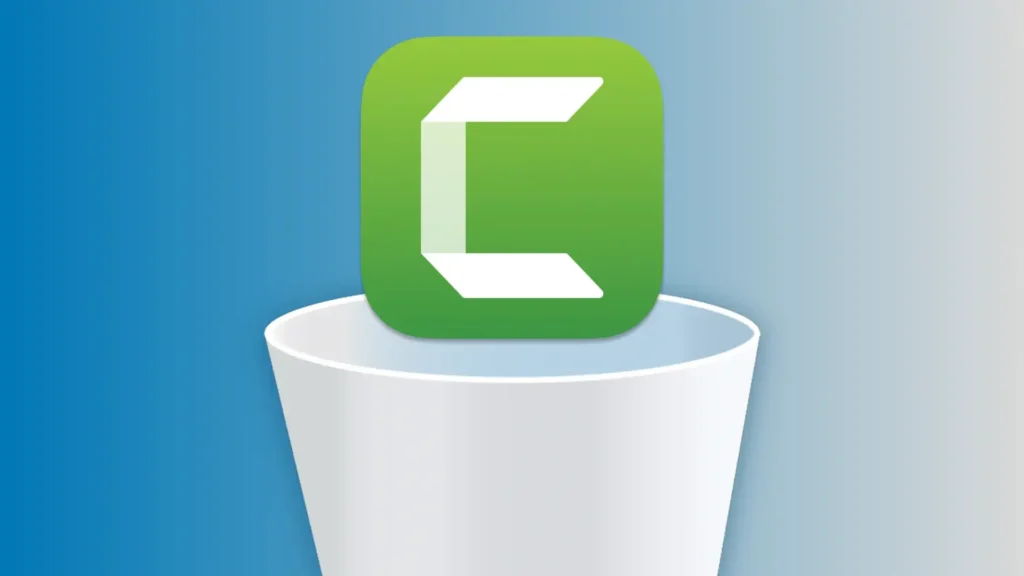
Ao identificar os motivos para desinstalar o Camtasia Studio, você pode tomar uma decisão informada e seguir as etapas de remoção apropriadas para garantir um ambiente limpo e arrumado.
Desinstale completamente o Camtasia Studio com SpyHunter
Para aqueles que procuram uma abordagem mais completa e menos prática para remover o Camtasia Studio, o SpyHunter oferece uma solução eficaz.
O recurso App Uninstaller do SpyHunter foi projetado para lidar facilmente com essas tarefas, garantindo que o aplicativo principal e todos os arquivos de serviço sejam completamente removidos.
- Baixe o SpyHunter aqui e siga as instruções na tela para instalá-lo.
- Inicie o SpyHunter e navegue até a guia Desinstalador de aplicativos. Isso inicia uma verificação para detectar todos os programas instalados no seu dispositivo.
- O App Uninstaller listará todos os aplicativos detectados. Percorra a lista para encontrar o Camtasia e selecione-o para remoção.
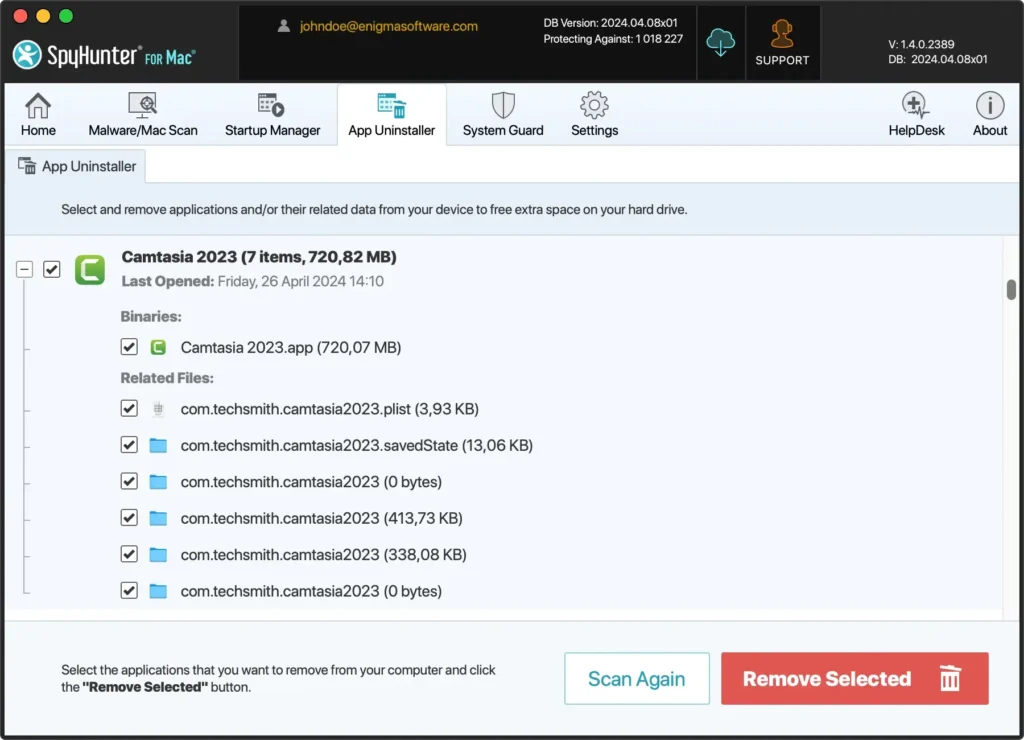
- Siga as instruções do SpyHunter para remover completamente o programa do seu computador.
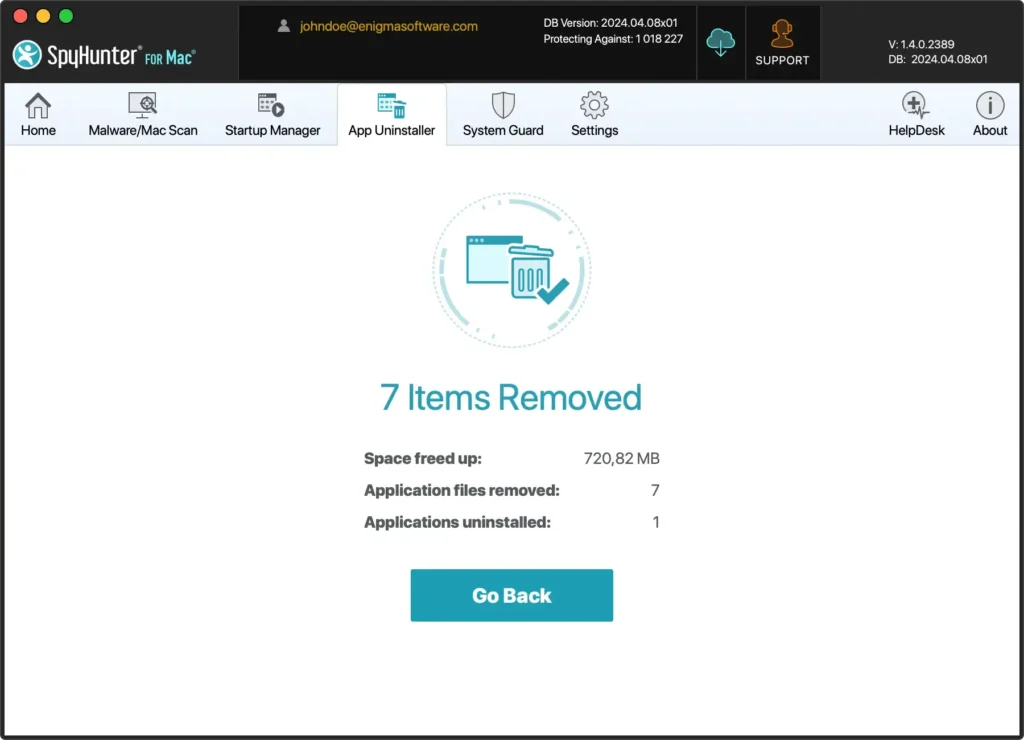
Usando o SpyHunter para desinstalar o Camtasia, você garante que todos os componentes de software sejam erradicados do seu computador, não deixando rastros que possam desacelerar ou danificar sua máquina.
Desinstale manualmente o Camtasia do seu Mac
A desinstalação manual do Camtasia Studio envolve algumas etapas simples para garantir que o aplicativo e seus dados associados sejam totalmente removidos do seu sistema.
Passo 1: Saia do Camtasia Studio
Antes de iniciar o processo de desinstalação, certifique-se de que o Camtasia não esteja em execução. Se o programa estiver aberto, clique com o botão direito no ícone do aplicativo no dock e selecione Quit no menu contextual.
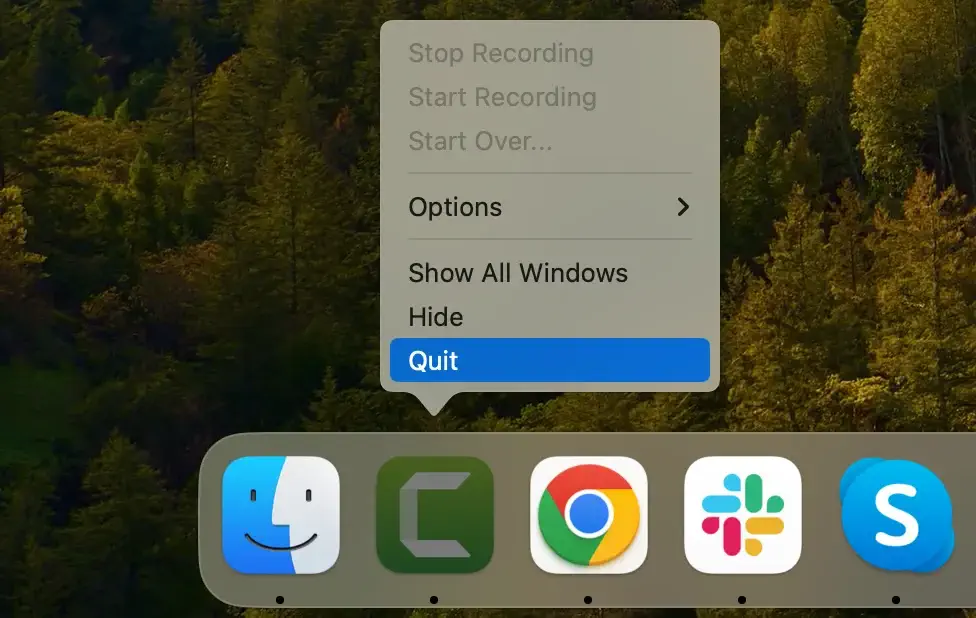
Se o aplicativo não estiver respondendo, abra Activity Monitor e digite “Camtasia” na barra de pesquisa. Em seguida, selecione quaisquer processos relacionados ao Camtasia e pressione o botão [X] para forçar o encerramento.
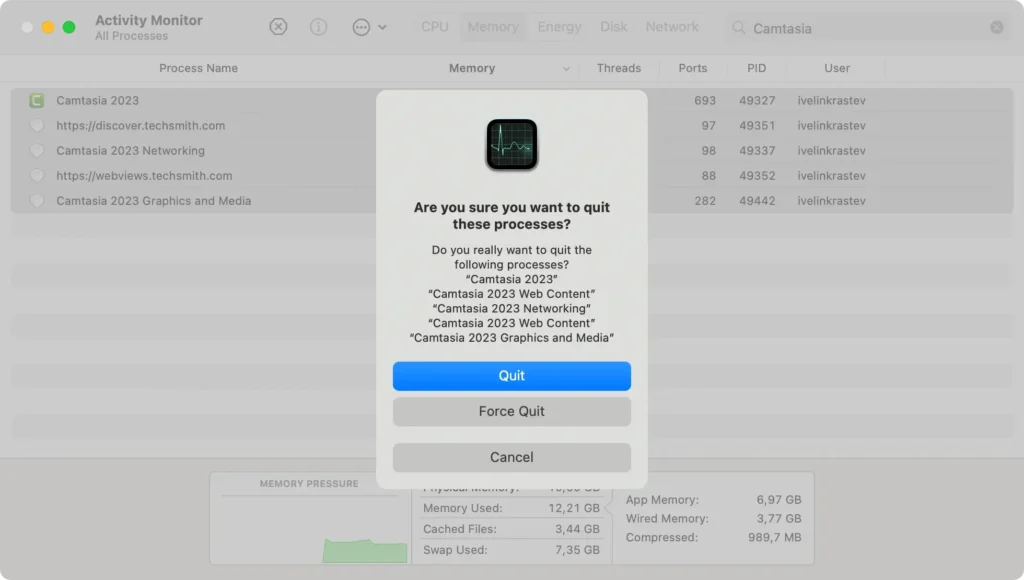
Passo 2: Remova o aplicativo Camtasia
Depois de garantir que o Camtasia Studio não está mais em execução, você pode remover o próprio aplicativo:
- Abra
Findere vá para a pastaApplicationsna barra lateral. - Localize o Camtasia, arraste o programa para a Lixeira ou clique com o botão direito e selecione
Move to Trashno menu de contexto. - Esvazie a Lixeira para excluir o aplicativo permanentemente.
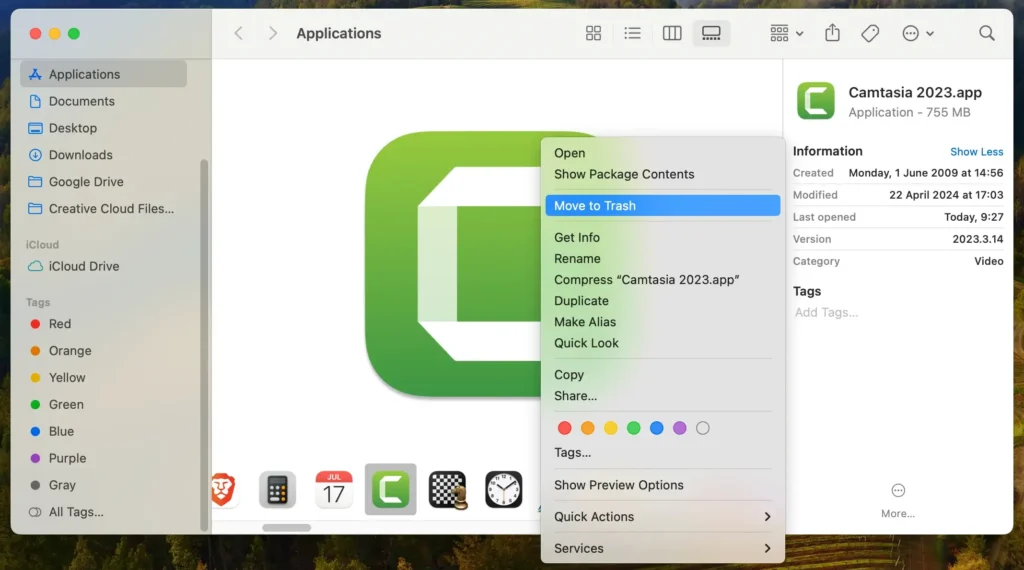
Passo 3: Exclua arquivos e pastas relacionados ao Camtasia
O Camtasia armazena arquivos de serviço e configurações adicionais em seu dispositivo que não são removidos quando o programa é excluído.
Para limpar completamente:
- Abra o Finder, pressione o menu
Gona parte superior e selecioneGo to Folderno menu suspenso - Entre nos seguintes locais, um de cada vez, e mova todos os itens relacionados ao Camtasia encontrados para a Lixeira:
~/Library/Application Support/TechSmith/Camtasia~/Library/Preferences/com.techsmith.camtasia.plist~/Library/Caches/com.techsmith.camtasia
- Esvazie a lixeira para remover esses arquivos do seu dispositivo permanentemente.
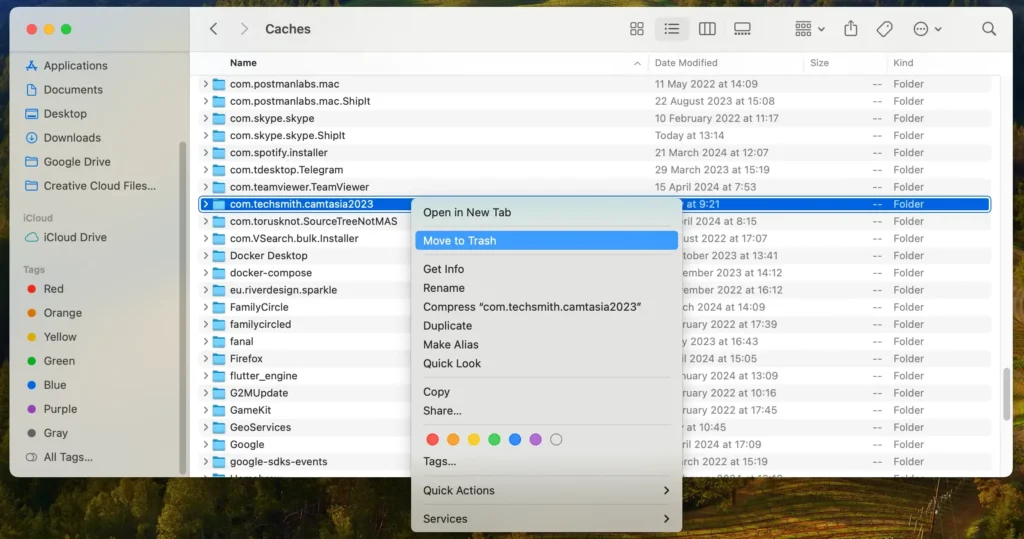
Seguir essas etapas removerá completamente o Camtasia Studio e todos os dados associados do seu Mac, garantindo um sistema mais limpo e potencialmente liberando espaço de armazenamento significativo.
Alternativas para oCamtasia Studio
Para usuários de Mac que buscam diferentes opções para suas necessidades de gravação e edição de vídeo, diversas alternativas podem enriquecer a experiência de criação de vídeo em sua máquina.
ScreenFlow é popular entre usuários de Mac por sua interface intuitiva e poderosos recursos de edição, tornando-o um excelente aplicativo de gravação de vídeo para criar vídeos de alta qualidade. É adequado para iniciantes, mas robusto o suficiente para tarefas mais avançadas.
O Adobe Premiere Pro oferece uma plataforma de edição de vídeo de nível profissional com amplos recursos e integração com outros aplicativos da Adobe, ideal para usuários que procuram recursos avançados de produção de vídeo.
Cada alternativa oferece vantagens únicas, permitindo aos usuários escolher o programa que melhor se adapta às suas necessidades específicas de produção de vídeo e ao nível de experiência do usuário.
Conclusão
Parabéns, você desinstalou com sucesso o Camtasia do seu Mac! Embora poderoso, este aplicativo de gravação de vídeo pode ser substituído se não atender mais às necessidades específicas do usuário ou consumir muito espaço em sua máquina.
A remoção desses aplicativos libera espaço valioso em disco e otimiza o desempenho do seu Mac, permitindo uma operação mais suave de outros softwares essenciais.
Para aqueles que precisam de uma remoção limpa e completa, utilizar um limpador de aplicativos como o App Uninstaller do SpyHunter garante que nenhum arquivo restante atrapalhe seu dispositivo.
Essa abordagem não apenas simplifica o processo de remoção de programas, mas também protege seu dispositivo contra possíveis vulnerabilidades de segurança associadas a arquivos residuais.

